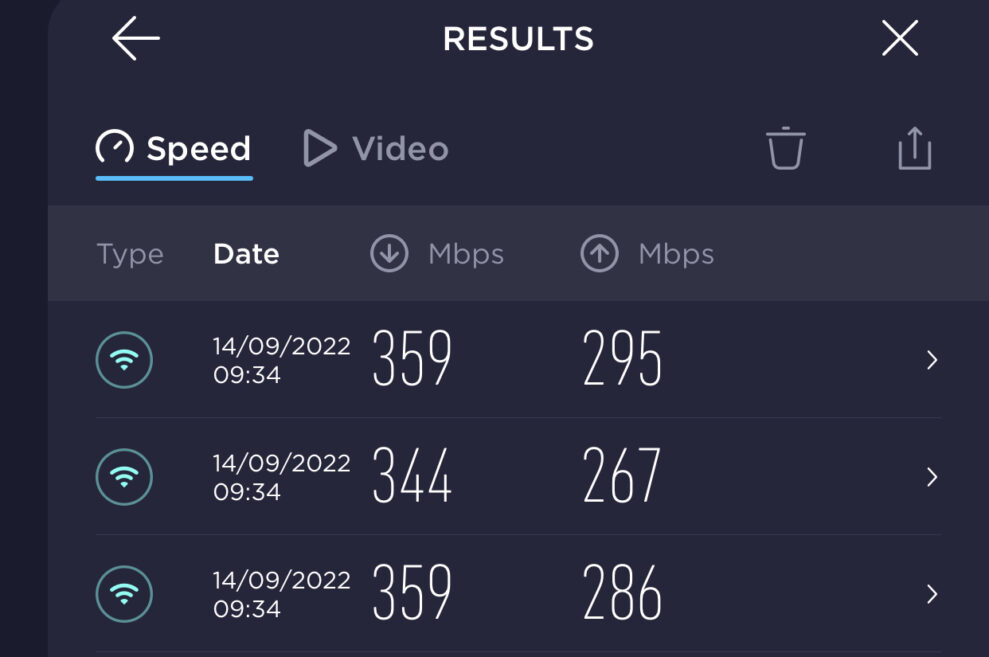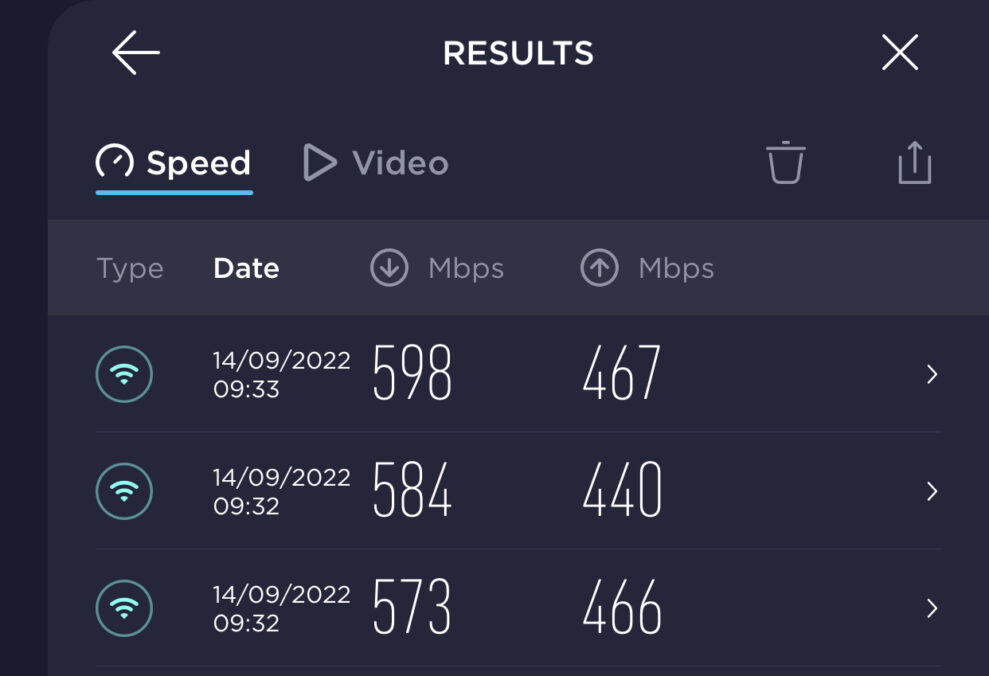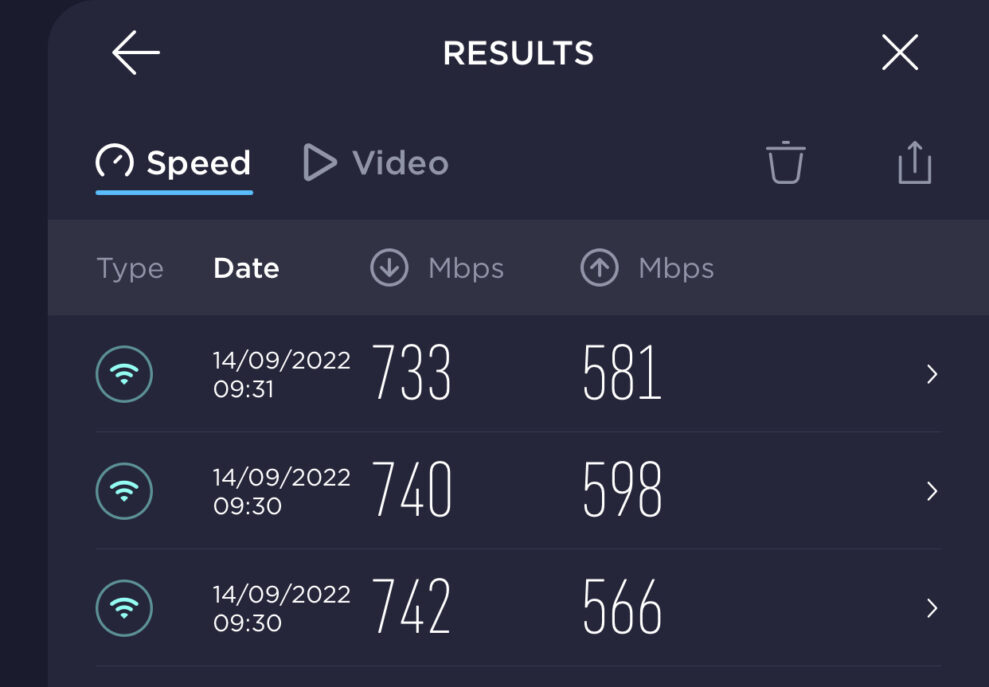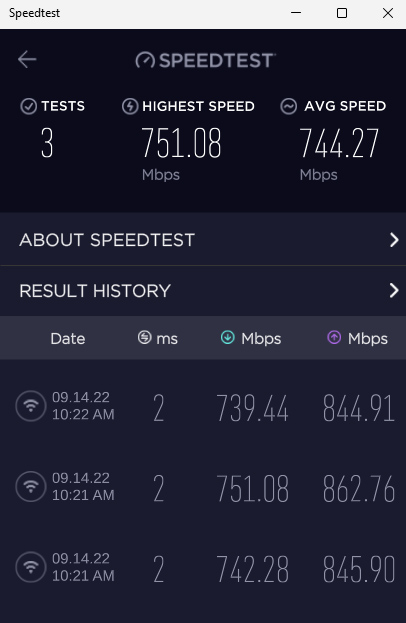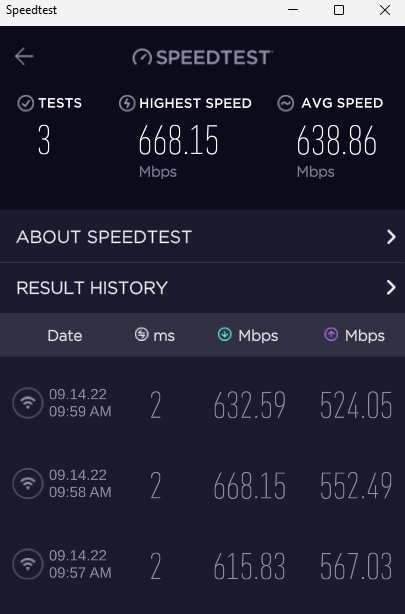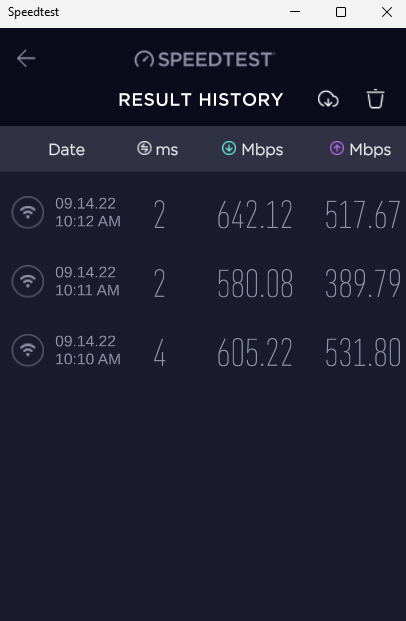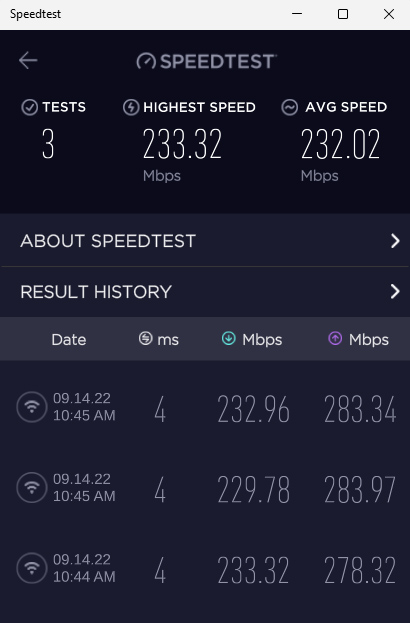Huawei Mesh 7 består af to relativt høje, opretstående hvide bokse, med en oval base. De er bestemt ikke blandt de grimmeste bokse, jeg har set, og kan sagtens stå synligt fremme uden at være pinlige. Hvilket er pointen med mesh netværk, som helst skal stå afdækket for at give den optimale trådløse forbindelse.
Systemet leveres kun som et par; dog er det muligt at købe to pakker og forbinde alle fire bokse i samme system.

Nem at sætte op
Begge kasser i boksen er identiske, hvilket betyder, at du kan vælge, hvilken af dem der skal være routeren, og hvilken der skal være den udvidende satellit (noden). De har begge fire Ethernet-porte på bagsiden med gigabit-hastighed, og den boks du vælger som router kan tilkobles dit modem gennem en hvilken som helst af disse.
Download Huawei Life-app’en på din mobil, log ind på et midlertidigt netværk, der deles af routeren, og følg instruktionerne i app’en. Routerens LED lyser konstant blåt, når den er forbundet til internettet.
Noden tilsluttes et strømstik og stilles i nærheden af routeren, og når de begge lyser blåt, kan du flytte noden hen i det område, hvor du vil have internet-dækning.

Kablet backhaul
Forbindelsen mellem routere og node(r) kaldes backhaul-kanalen. Huawei Mesh 7 har to separate 5 GHz-bånd, hvoraf det ene udelukkende bruges til backhaul. Det andet er fronthaul, som giver alle dine trådløse enheder WiFi-dækning. Adskillelse af de to kanaler på separate bånd gør, at netværket opfører sig mere stabilt.
Huawei Mesh 7 kan alternativt bruge kablet backhaul, altså hvor et Ethernet-kabel forbinder router og node, så de får en meget mere stabil forbindelse mellem hinanden. Dette giver den mest stabile WiFi-dækning i huset, og de hurtigste hastigheder. Du kan bruge et hvilket som helst Etherhet-kabel til formålet. Routeren og noden forstår automatisk, hvilken forbindelse der er valgt som backhaul; routeren ved, hvilken der er tilsluttet modemmet, og noden ved, om et af stikkene også er forbundet til en enhed, der har brug for kablet internet.
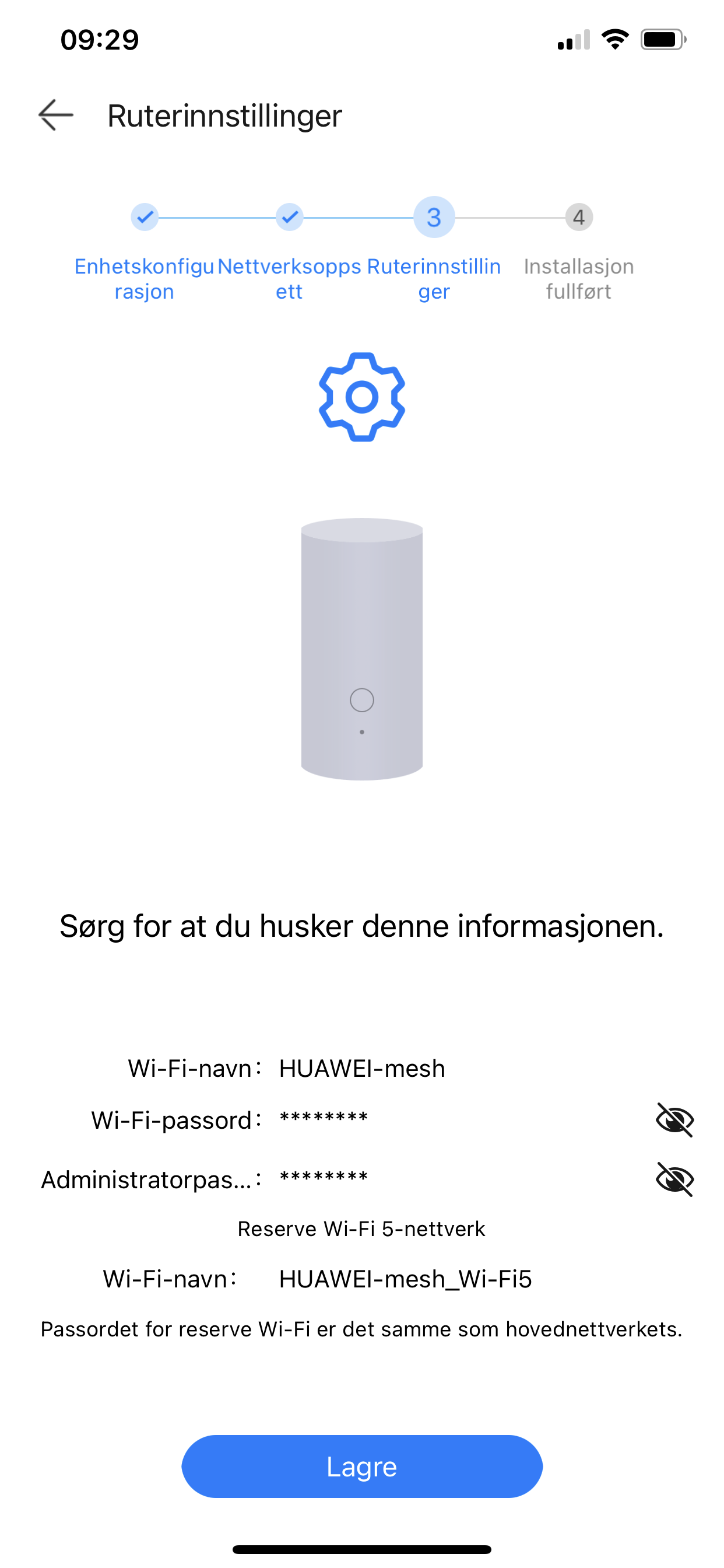
Ikke 6 GHz
Mesh 7 er WiFi 6 og ikke 6E, så du får ikke et separat 6 GHz-bånd her. Det behøver ikke betyde det store, for rækkevidden på 6 GHz er væsentligt kortere end 5 GHz, og hvis den enhed, du skal bruge internet til, er i et andet rum, kan hastigheden faktisk gå ned i stedet for op.
Mesh 7: Brugervenlighed
Når netværket er sat op, får du et aldeles godt overblik i AI Life-app’en. Brugergrænsefladen er enkel og ligetil, men har ikke ret mange funktioner. Du kan f.eks. ikke teste netværkets enheders indbyrdes hastighed, som du kan med både Netgear og Asus netværk.
Til gengæld kan du vælge at lave en separat netværkskanal til de lidt ældre WiFi 5-produkter, så disse ikke gør netværket ustabilt for nyere produkter. Du kan også se hvilken 2,4 GHz-kanal der har mindst støj og skifte til denne, hvis dette ikke allerede er gjort. 5 GHz-båndet giver dog ikke samme mulighed.
Der er mulighed for at lave en oversigt over boligen, og tjekke og markere internet-dækningen i hvert rum. Dette er et manuel opgave, som det kræver noget tid at sætte sig ind i. Jeg må indrømme, at jeg ikke fuldførte dette arbejde under testen.
Mere avancerede indstillinger kan udføres ved at finde IP-adressen på undersiden af routeren, og indtaste denne i en browser.
Mesh 7: Hastighed og stabilitet
Hvad angår oplevede hastigheder og stabilitet, har jeg stort set kun gode ting at sige om Huawei Mesh 7. Med routeren på førstesalen i et tre-etagers hus målte min iPhone 11 Pro Max i umiddelbar nærhed af routeren omkring 740 Mbit/s download og omkring 580 Mbit/s upload. Dette er helt på højde med Netgear Orbi RBK752, et af vores foretrukne netværk til prisen.
Målt med mobiltelefonen fra etagen over routeren, faldt hastighederne til 590 download og 460 upload, mens jeg en yderligere etage op oplevede 350 download og 290 upload-hastigheder.
Dette er rigtig gode hastigheder for et overkommeligt mesh-netværk. Jeg understreger, at der ikke er døre imellem, og at dette kun er målt fra routeren, inden noden blev tilsluttet.

Netværket med tilsluttede routere og noder føles stabilt, og det opretholder gode hastigheder, selv når mange enheder er tilsluttet. I vores netværk har vi hele tiden forskellige Sonos-højttalere, TV og medieafspillere, computere, mobiler og tablets tilsluttet, foruden Google-højttalere, smarte persienner og døre. I alt omkring 30-40 enheder, alt efter hvor mange produkter, jeg har til test. Jeg må sige, at hastigheden ligger meget stabilt, selv med to bokse der omfatter tre etager.
Den bedste hastighed opnås ikke uventet, når noden og routeren er forbundet med et Cat.6 Ethernet-kabel. Men selv med trådløse forbindelser lå jeg generelt på omkring de 300 Mbit/s, hvilket er absolut respektabelt for et trådløst mesh-netværk i den budgetvenlige Basic-klasse.

Konklusion
Huawei Mesh 7 har ikke det 6 GHz-bånd, som WiFi 6E giver, men det gør ikke så meget. Den kan stadig udvise gode hastigheder, og en stabilitet, der hører til i toppen af sin klasse. Du vil sjældent opleve nedetid her, og vi oplevede aldrig netværket blive overbelastet.
Netværket er nemt at sætte op, og brugervenligheden er god, selvom app’en har en ret begrænset funktionalitet.
Vi opnåede en dejlig nem WiFi hverdag med Mesh 7 i huset.

Også i denne test:
TP-Link Deco XE75
Fungerer bedst med få enheder af gangen
På sit højeste er hastigheden næsten vanvittig! Har du mange enheder koblet til hjemmenettet samtidig, vil du dog næppe opleve den vilde hastighed.


Læs videre med LB+
LB+ Total UGE
Fuld adgang til alt LB+ indhold - Ingen bindingsperiode!
Tilbud - 4 uger 4 kr.
Fuld adgang til alt LB+ indhold
LB+ Total 12 måneder
Fuld adgang til alt indhold på Lyd & Billede og L&B Home i 12 måneder
- Adgang til mere end 7.800 produkttests!
- Store rabatter hos vores partnere i LB+ Fordelsklub
- Ugentlige nyhedsbreve med de seneste nyheder
- L&B TechCast – en podcast fra L&B
- Magsinet digitalt – ny udgave hver måned
- Deaktivering af annoncer
- L&B+ Video – kom med L&B-redaktionen bag kulisserne, på de store tech-messer og meget mere!